
Innehållsförteckning:
- Författare John Day [email protected].
- Public 2024-01-30 12:47.
- Senast ändrad 2025-01-23 15:11.
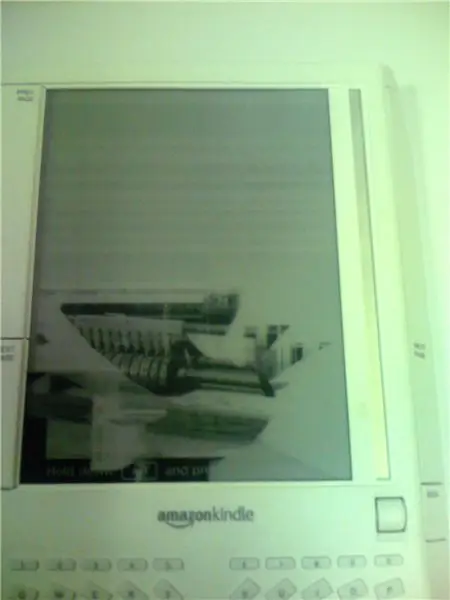
Efter att ha köpt Amazon Kindle på $ 400, medan jag besökte familjen i julas, klev min lillasyster av misstag på enheten och krossade skärmen. Det låg i åtta månader i lagring innan jag bestämde mig för att prova det omöjliga- en korsartstransplantation! Muahahahahahahaha!
* ahem* Denna instruktiva visar dig hur jag tog bort en trasig skärm från min Amazon Kindle och ersatte den med skärmen från en gammal Sony Reader. Jag garanterar inte att den här metoden fungerar för dig och är medveten om att du måste förstöra en enhet på $ 300 för att försöka rädda en $ 400 -enhet ($ 360, nu). OBSERVERA OCKSÅ- efter att jag var klar hade Kindle några tjatiga knappproblem, så förvänta dig inte att det är perfekt. Låt oss börja:
Steg 1: Samla verktyg och material

1. En Amazon Kindle med en trasig skärm, och ENDAST en trasig skärm. Om moderkortet är spruckit också, är du ganska galen.
2. En e-bläck Sony Reader. Jag använde den ursprungliga svarta som kom ut för några år sedan som har samlat damm. Jag har ingen aning om den nyare vita modellen kommer att fungera. 3. Ett Dremel -roterande verktyg med skär- och slipskivor lämpliga för användning på aluminium. Jag använde bara de som följde med verktyget. 4. En liten Philips skruvmejsel för demontering. Pincett och förstoringsglas kan också vara till hjälp. 5. Ett väl upplyst arbetsområde, beslutsamhet, stabila händer och lite tur.
Steg 2: Demontera Sony Reader


Detta steg är ganska enkelt. Använd bara Philips för att ta bort skruvarna från baksidan, bänd upp höljet och börja försiktigt koppla bort saker och ta bort fler skruvar tills du kommer ner till skärmen.
Det finns många små bitar- massor av fjädrande metallflikar och plast. Jag skulle förmodligen ha mycket problem med att sätta ihop det igen, så om du ändrar dig senare, varnas det för att detta är en envägsprocess eftersom montering skulle vara ganska frustrerande. När du tar bort skärmen märker du att en aluminiumram är limmad på den. De stickande metalldelarna hindrar den från att passa in i Kindle -fodralet. Vi tar hand om det i ett senare steg.
Steg 3: Fila ner Sony Reader -skärmen

Detta är den mest känsliga delen och även hjärtat i detta lilla hack. Metaldelarna som sticker ut längs kanterna och baksidan måste sågas av och läggas ner.
Tyvärr tappade jag bilden av skärmens förändring, så här är resultaten. Du måste få ner metallen så nära du kan, var extremt försiktig så att du inte skadar skärmen i processen. Jag chipade faktiskt kanten, precis bredvid en inbäddad tråd. Lyckligtvis verkar det inte ha orsakat några problem.
Steg 4: Demontera Amazon Kindle



Vi kan bygga om det. Vi har tekniken!
Men först måste vi bryta ner den i dess basbitar. Jämfört med Sony är detta lite lättare. När du har tagit bort batteriet och skruvarna från baksidan behöver du ett litet plant huvud för att bända upp kanterna. Det är bäst att börja i ett hörn och jobba dig runt botten. Efter att botten är öppen lyfter toppen vanligtvis ut. Det finns färre små bitar att förlora- koppla bara bort den tunniga metall/plastjordingen, SD-kortläsarplatsen, e-bläckskärmen (under SD-kortplatsen), tangentbord, strömbrytare etc. Det är bra att ta några bilder så du vet hur allt var upplagt från början. När det har tagits bort kan du ta bort huvudkortet och lämna frontplattan, skärmen och metallramen. Var försiktig när du tar bort ramen och skärmen, eftersom en del av den är limmad på frontplattan.
Steg 5: Transplantation
Detta är i stort sett bara omvänd montering. Beroende på vilket arkiveringsjobb du gjort kan Sony -skärmen passa perfekt i fodralet, eller som jag måste du improvisera lite.
Jag var tvungen att skjuta skärmen runt en halv millimeter för att hitta en position för den att "sitta" i, och i slutändan var det ett par problem som jag ska förklara i nästa avsnitt. Se till att du skruvar tillbaka allt på plats och kopplar tillbaka alla ledningar. Se till att de är korrekt anslutna. Under mitt första försök startade enheten men skärmen var död och jag tänkte att det var ett annat misslyckat experiment. Jag bestämde mig för att öppna den igen en sista gång och upptäckte att jag inte hade anslutit skärmkabeln ordentligt igen. Tråden måste verkligen skjutas in i anslutningsplatsen- du ska känna den när den sätter sig hemma. Knapparna för sidvändning till höger (till vänster om du vetter mot skärmens framsida) har ingen uppgift alls. Den extra tjockleken på skärmen hindrar dem från att svänga ordentligt. Din körsträcka kan variera.
Steg 6: Framgång! (Ungefär…)
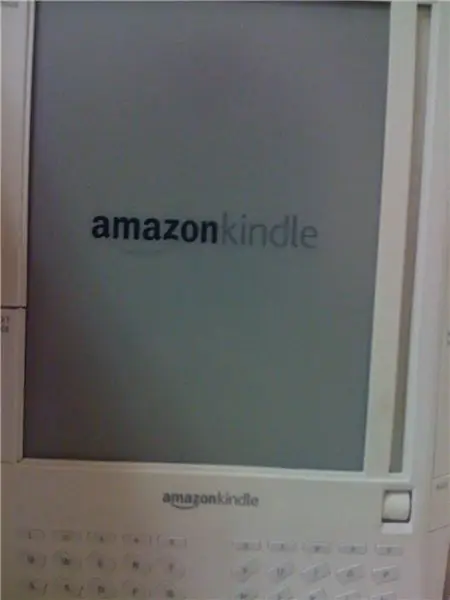
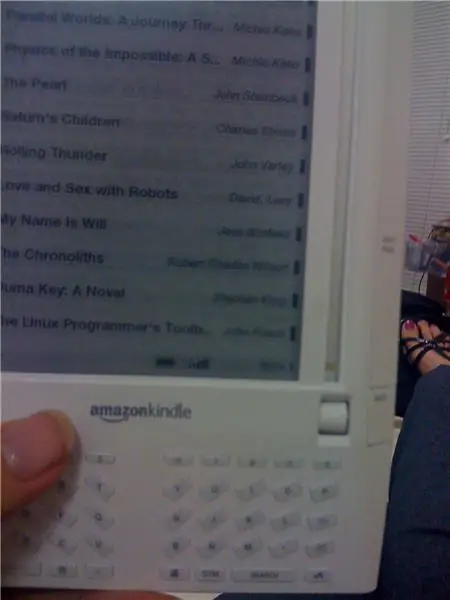
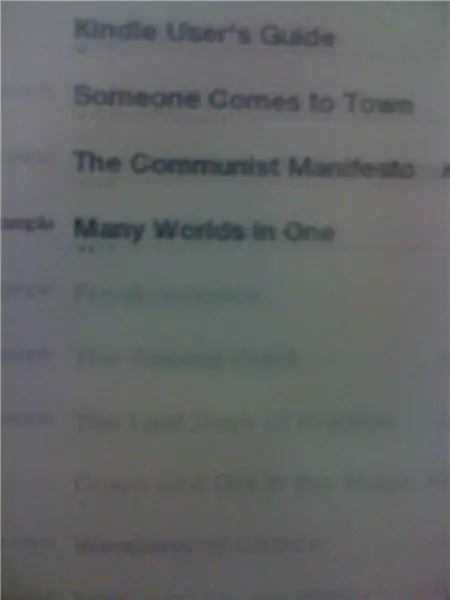
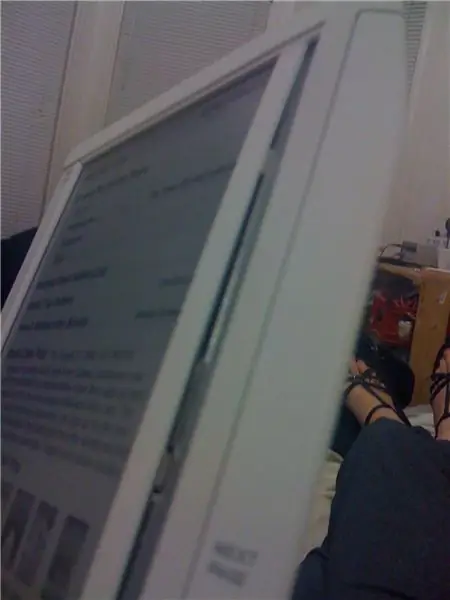
Pojke, att se att Amazon -logotypen dyker upp var som jul. Efter åtta månader var min $ 400 -enhet levande igen!
…Ungefär. Det finns ett par problem. Det finns betydande "spökbilder" på skärmen (svaga avtryck av tidigare text eller bilder) när du vänder sidor, vilket inte var lika illa med originalskärmen. Enligt OrgangeTide i hans kommentar nedan: "E-Ink-styrenheten har vågformsdata som matchas med bildskärmsmaterialet. Det finns också en temperaturkompensation som är unik för varje bildskärm. Dessa två faktorer kommer att resultera i betydande spökbilder." För det andra, som jag nämnde tidigare fungerar knapparna Föregående och Nästa sida till vänster inte. Jag har tänkt på någon form av modifiering, men jag vill inte ångra allt jag gjorde och riskera att det går sönder igen. Nästa sida till höger fungerar- om jag behöver gå tillbaka antar jag att jag kan använda menyn Gå till plats-funktionen. För det tredje, det är utbuktning runt LCD -baren när en del av metallen sticker in i den. Eftersom en del av metallen faktiskt vilar på stången, är jag mycket försiktig med att applicera något tryck runt det området. Förutom dessa varningar, varav några förmodligen skulle lösas med bättre Dremel -arbete, verkar det vara bra. Alla gratisprover jag skickade till min Kindle via amazon under de senaste åtta månaderna laddades ner bra, och det kom ihåg min plats i alla böckerna. Rullahjulet fungerar bra, även om det inte är helt rätt inställt, och det är väldigt lättläst, även med spökningen. Sammantaget är jag glad över att ha min lilla enhet tillbaka.
Rekommenderad:
Flytande smart magisk spegel från gammal bärbar dator med Alexa röstigenkänning: 6 steg (med bilder)

Flytande smart magisk spegel från gammal bärbar dator med Alexa röstigenkänning: Anmäl dig till min 'Elektronik i ett nötskal' kurs här: https://www.udemy.com/electronics-in-a-nutshell/?couponCode=TINKERSPARK Kolla också in min youtube -kanal här för fler projekt och elektronikhandledning: https://www.youtube.com/channel/UCelOO
Från ficklampa till rörelsesensor med ESP8266 och MQTT: 5 steg (med bilder)

Från ficklampa till rörelsessensor med ESP8266 och MQTT: I det här inlägget skulle jag presentera följande saker: Lysdioder behöver en begränsande strömkrets för att få en ficklampa att göra ett ljus som drivs av det bärbara batteriet och dimma lysdioderna med ESP8266 via MQTT Videon är sammanfattningen och en kort förklaring till hur
Konfigurera från scratch en Raspberry Pi för att logga data från Arduino: 5 steg

Konfigurera från scratch en Raspberry Pi för att logga data från Arduino: Denna handledning är för dem som inte har erfarenhet av att installera en ny maskinvara eller programvara, än mindre Python eller Linux. Låt säga att du har beställt till Raspberry Pi (RPi) med SD kort (minst 8 GB, jag använde 16 GB, typ I) och strömförsörjning (5V, minst 2
Hur man modifierar högtalare från Sony Ericsson för att fungera med en iPod: 4 steg

Så här modifierar du Sony Ericsson -högtalare för att arbeta med en iPod: I den här instruktören kommer jag att visa dig hur du modifierar ett par Sony Ericsson -högtalare för att fungera med iPod, MP3 eller något som har ett hörlursuttag! Detta är min första instruerbara så jag hoppas att du gillar det! Utrustning: Alla kablar med 2,5 mm ja
En annan strömförsörjning från bänkskivan från datorns strömförsörjning: 7 steg

En annan strömförsörjning från en bänkskiva från datorns strömförsörjning: Den här instruktionsboken visar hur jag byggde min nätaggregat från strömförsörjningsenheten i en gammal dator. Detta är ett mycket bra projekt att göra av flera skäl:- Det här är mycket användbart för alla som arbetar med elektronik. Det supp
